不久前購買的 DVD 中刻錄了幾部電影。我正在嘗試傳輸到 USB隨身碟,但問題是傳輸後視頻不再播放。我收到錯誤代碼0xc00d36c4,這是為什麼?我該如何修復這個錯誤?
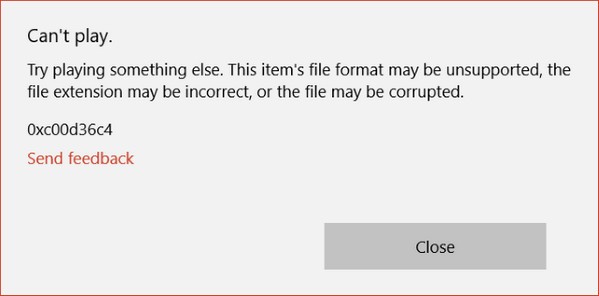
許多 Windows 用戶報告說,當他們嘗試從外部裝置(如隨身碟、SD卡或 DVD)播放視頻檔案時,他們會看到此0xc00d36c4錯誤。那麼0xc00d36c4 錯誤代碼是什麼?
0xc00d36c4 錯誤代碼是什麼?
在查看解決方案之前,讓我們了解有關此錯誤的更多信息。
一般來說,在處理 MP4檔案時,往往會出現00xc36d4c4。但是,這並不意味著此錯誤僅限於MP4。有些人說他們對其他檔案類型也有同樣的問題。但是,此錯誤往往主要出現在用戶創建的視頻檔案中。如使用智能手機或其他手持裝置創建的視頻。此外,轉換為其他格式(例如 MOV 到 MP4)的文件也會發生同樣的情況。
0xc00d36c4錯誤代碼的原因是:
- 檔案格式不支持正在使用的媒體播放器
- 視頻檔有錯誤的編解碼器
- 視頻檔已損壞
- 檔案擴展名無效
果您遇到相同的視頻播放錯誤0xc00d36c4。請繼續閱讀。本文提供了多種快速安全的方法來幫助您修復 0xc00d36c4 錯誤。不按順序,選擇您需要的那種解決辦法。
在電腦上修復0xc00d36c4錯誤
方法 1. 嘗試不同的媒體播放器
當存在視頻不支持的檔案格式時,播放時會出現錯誤代碼 0xc00d36c4。您可以通過使用不同的播放器播放有問題的視頻檔案來解決此問題。
默認 Windows 播放器的流行視頻播放器是VLC。它是一種多媒體視頻播放工具,專為播放幾乎所有視頻檔案格式而設計。您需要做的就是下載 VLC,將其安裝在 Windows 10 上並通過此工具播放有問題的檔案。
第1步:首先,下載 VLC 媒體播放器。然後,您可以通過雙擊設定檔案並按照屏幕上的說明播放視頻。
第2步:安裝後,導航到有問題的媒體檔案。右鍵單擊它並選擇名為“使用 VLC 媒體播放器打開”的選項。
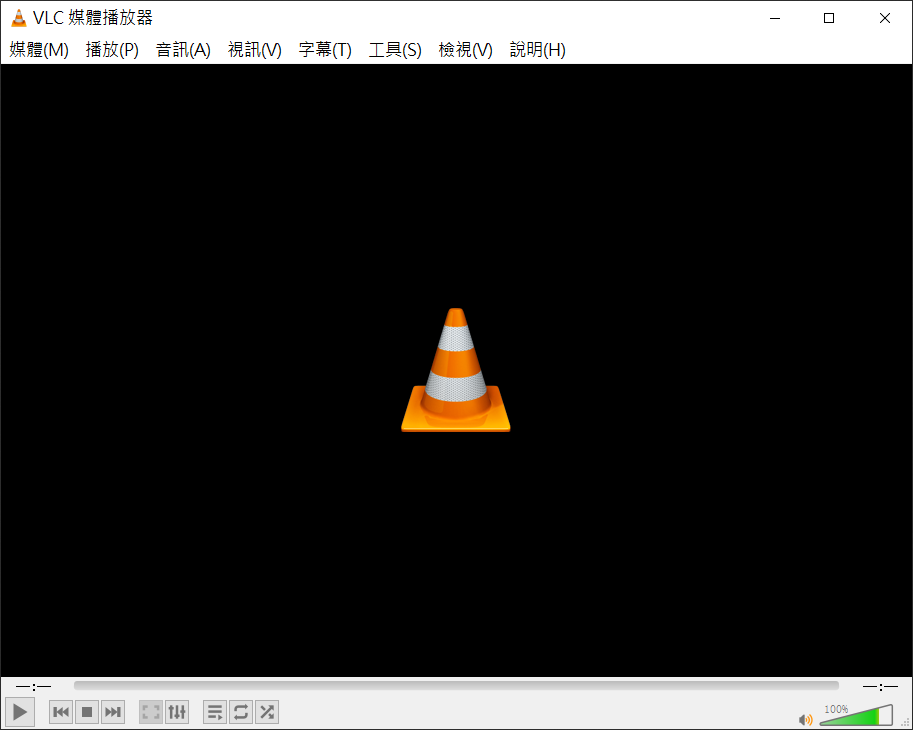
方法 2. 使用損壞的 MP4 修復工具
使用 Windows Media Player、Xbox Music 或 Groove 的用戶報告經常發生此錯誤。通常他們喜歡製作視頻或編輯視頻檔案,因此視頻檔案很容易被損壞。
好消息是,您始終可以使用可靠的視頻修復軟體修復損壞的視頻檔案,例如:Bitwar視頻恢復。
此視頻修復工具專門用於修復視頻檔案中出現的的任何類型的錯誤或損壞。它支持不同格式的各種損壞的視頻,如 MP4、MOV、M4V、3GP、AVI、FLV 等。
Bitwar Video Repair以修復各種裝置(包括 Windows 和 Mac 電腦硬碟、USB隨身碟、記憶卡、相機等)上的各種視頻錯誤代碼而聞名。
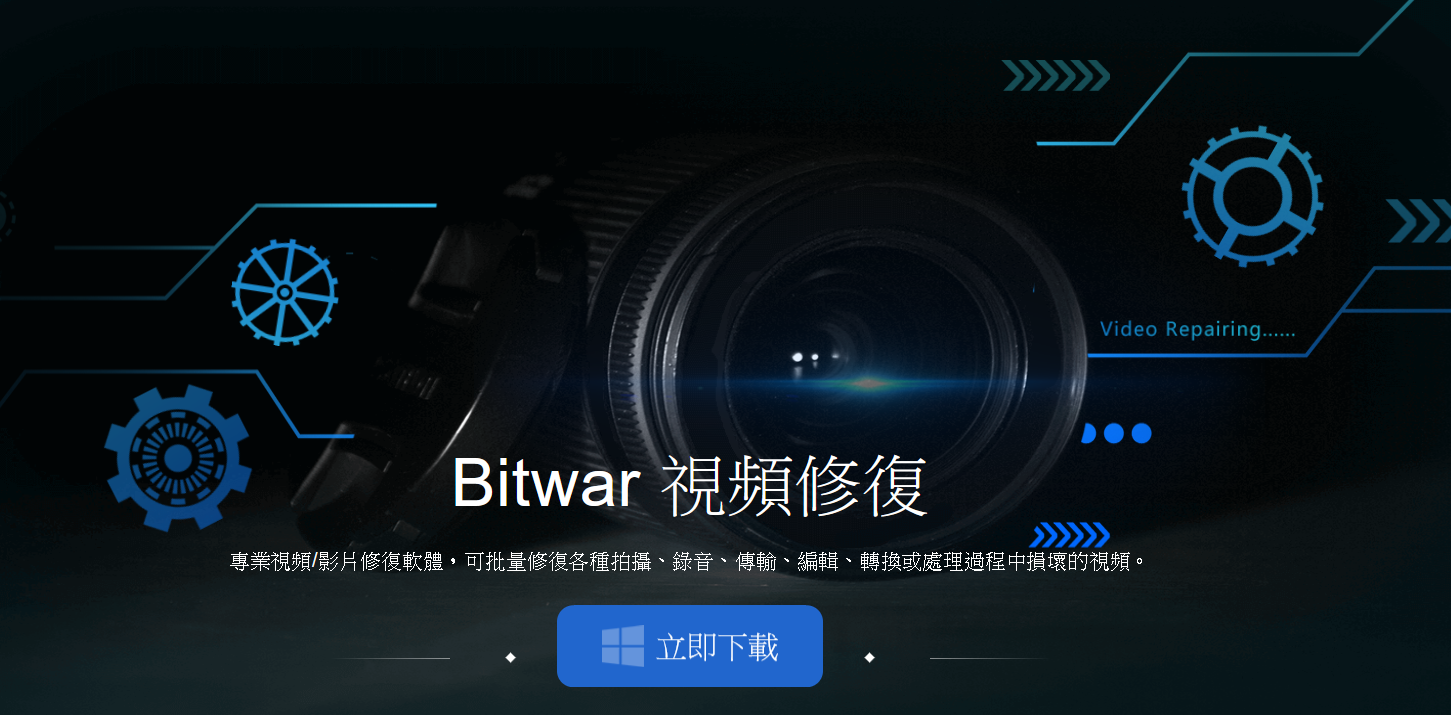
它如何幫助您修復損壞的視頻檔案?3步就可以搞定!
第1步:添加故障視頻
啟動Bitwar Video Repair,瀏覽您的電腦資料夾將故障視頻添加進來,您可以一次添加多個視頻同時修復。
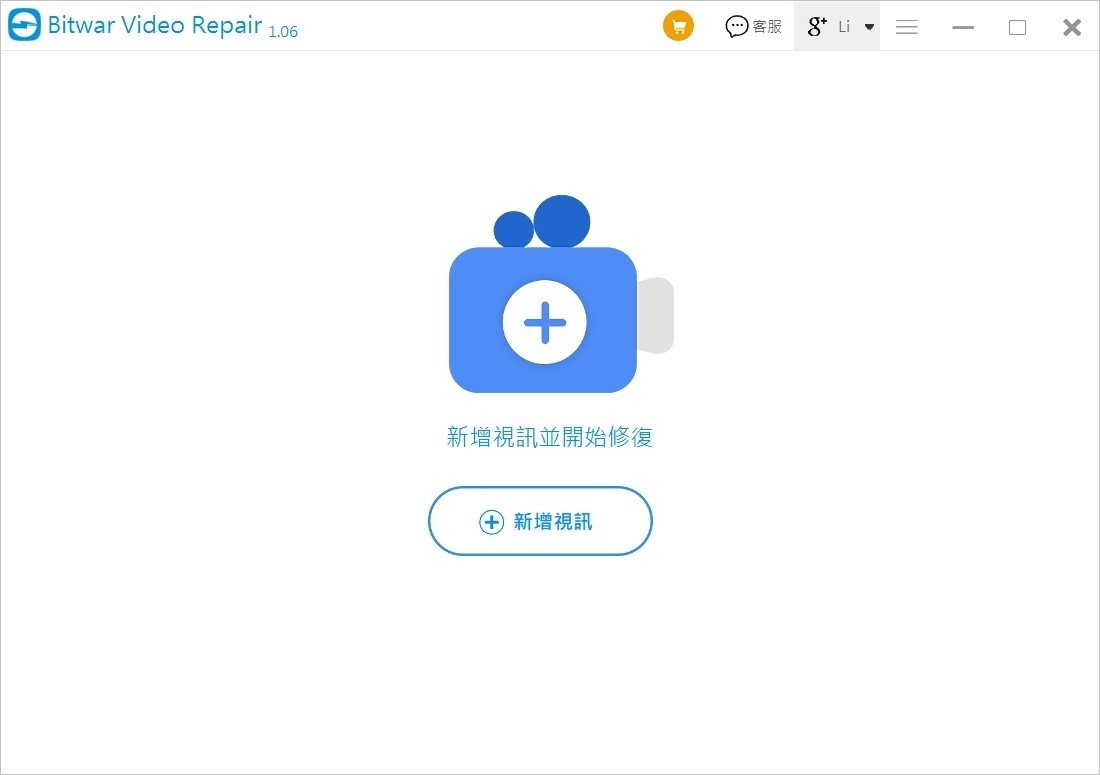
第2步:修復無法播放的視頻
您可以看到選擇檔案,然後單擊開始修復按鈕開始修復添加的錯誤視頻。如果一次性添加了多個視頻,可以點擊下方的全部修復按鈕。
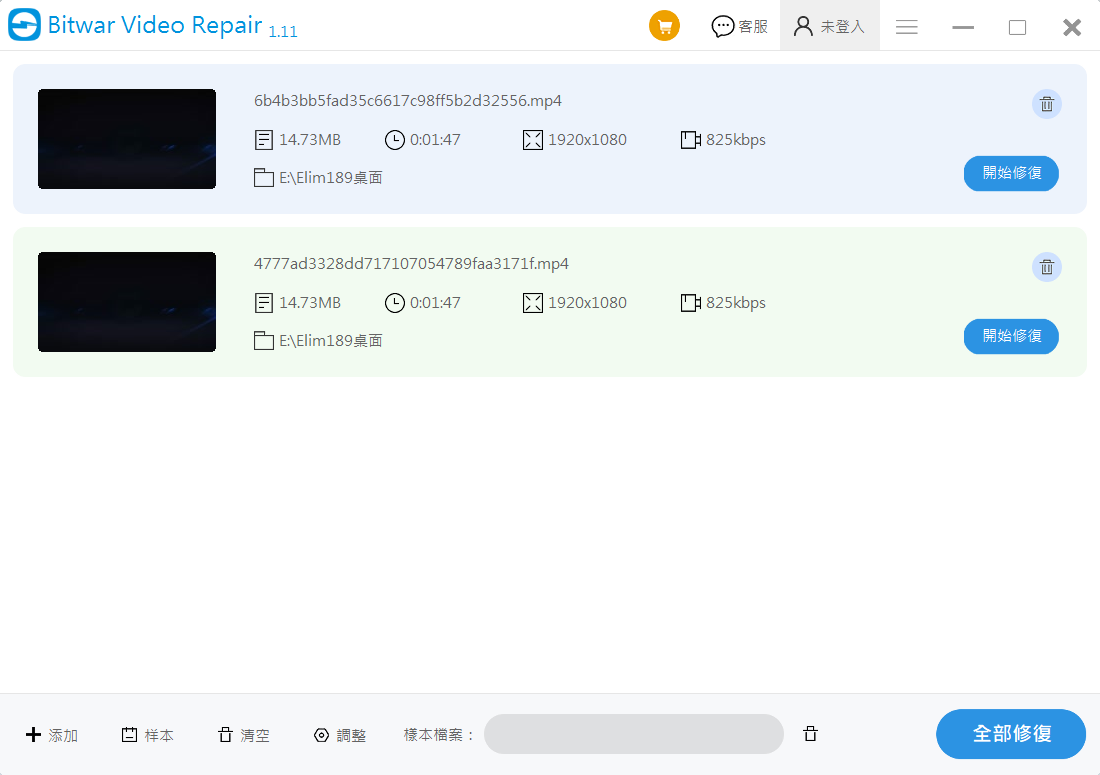
第 3 步:預覽並保存恢復的檔案
等待修復完成後,軟體將會彈出修復成功的提示。視頻後也會有預覽按鈕,您可以點擊它並查看修復後的視頻是否正常不會再出現錯誤代碼 0xc00d36c4了。
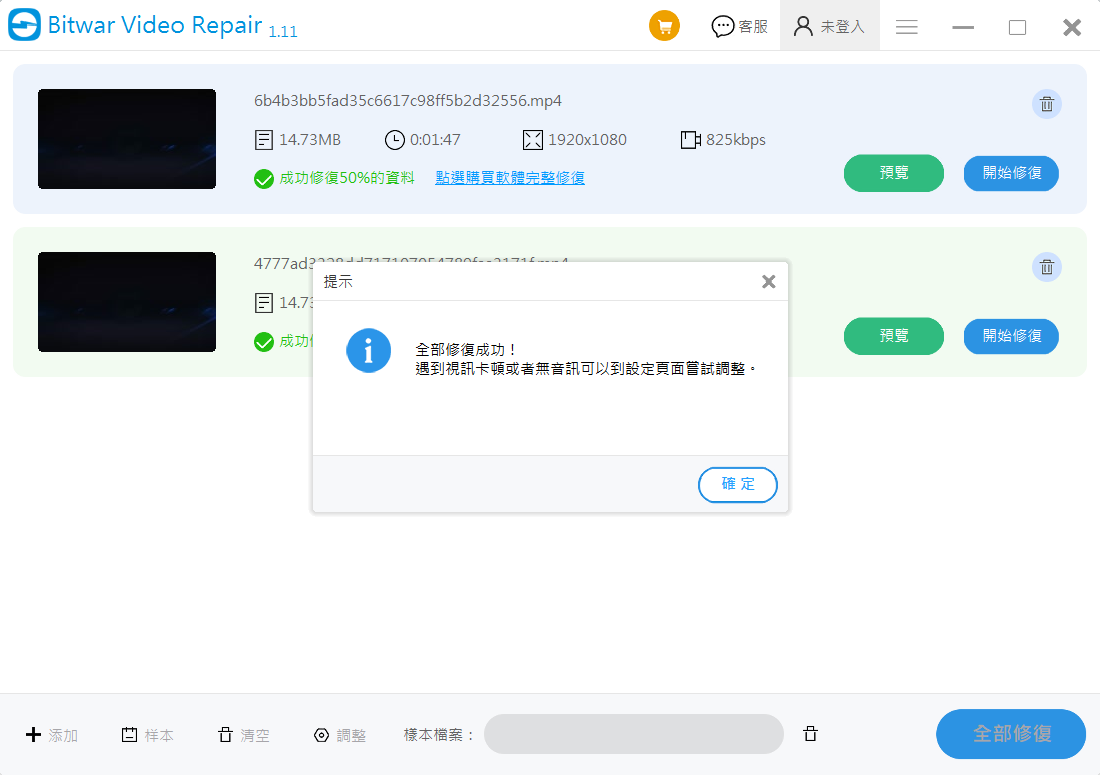
如果您的視頻仍然損壞無法讀取,您可能就需要對視頻進行完整的修復了。這將要求您在相同的存儲介質和相同的視頻格式中添加示例檔案,進一步分析和修復。
(https://tw.bitwar.net/course/tips/3551.html)的相關資訊,請點擊檔案救援。